Beim Einrichten Ihrer Umgebung zum Testen der Zendesk Suite haben Sie die Möglichkeit, neben der Einrichtung und Verbindung Ihrer E-Mail-Adresse weitere Änderungen an Ihrem Konto vorzunehmen.
In Zendesk gibt es einen Einrichtungsassistenten, mit dem Sie Makros für Supportanfragen erstellen können, die sich mit einer einzigen Standardantwort oder Aktion lösen lassen. Makros sind vorkonfigurierte Antworten, die Agenten die zeit- und arbeitsaufwändige manuelle Beantwortung zahlreicher ähnlicher Fragen ersparen. Weitere Informationen finden Sie unter Erstellen von Makros für sich wiederholende Ticketantworten und Aktionen.
Dieser Beitrag enthält die folgenden Abschnitte:
Starten des Einrichtungsassistenten für Makros
Nachdem Sie die grundlegenden Vorbereitungen zum Testen der Zendesk Suite abgeschlossen haben, starten Sie den Einrichtungsassistenten für Makros. Der Assistent hilft Ihnen bei der Einrichtung einiger Makros, die Sie zur Beantwortung häufig gestellter Fragen nutzen können, um Agenten Zeit zu sparen.
So richten Sie Makros ein
- Klicken Sie in der Seitenleiste von Support auf Home (
 ).
). - Klicken Sie auf der Agenten-Homepage auf ein Ticket, um es zu öffnen.
- Scrollen Sie zum Ende des Tickets und klicken Sie auf das Menü Makro ausführen.

Das Menü enthält eine Liste der in der Testversion enthaltenen Standardmakros sowie einen Link zum Erstellen weiterer Makros.
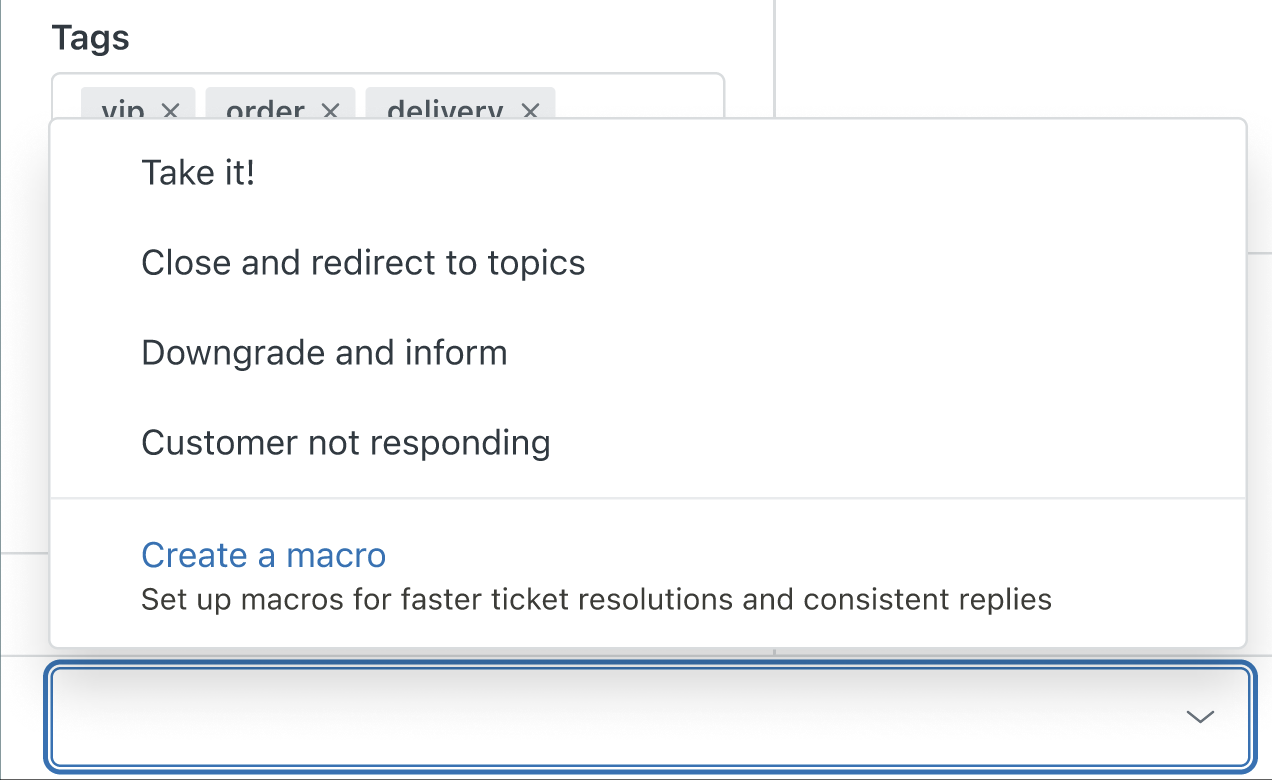
- Klicken Sie auf Makro erstellen, um den Assistenten zu starten.
Hinzufügen von Makros
Der Assistent zeigt eine Liste von Makros an, die Sie hinzufügen können, um Agenten Zeit zu sparen. Während der Arbeit mit dem Assistenten werden die von den einzelnen Makros ausgeführten Aktionen und die von ihnen hinzugefügten Ticketkommentare beschrieben.
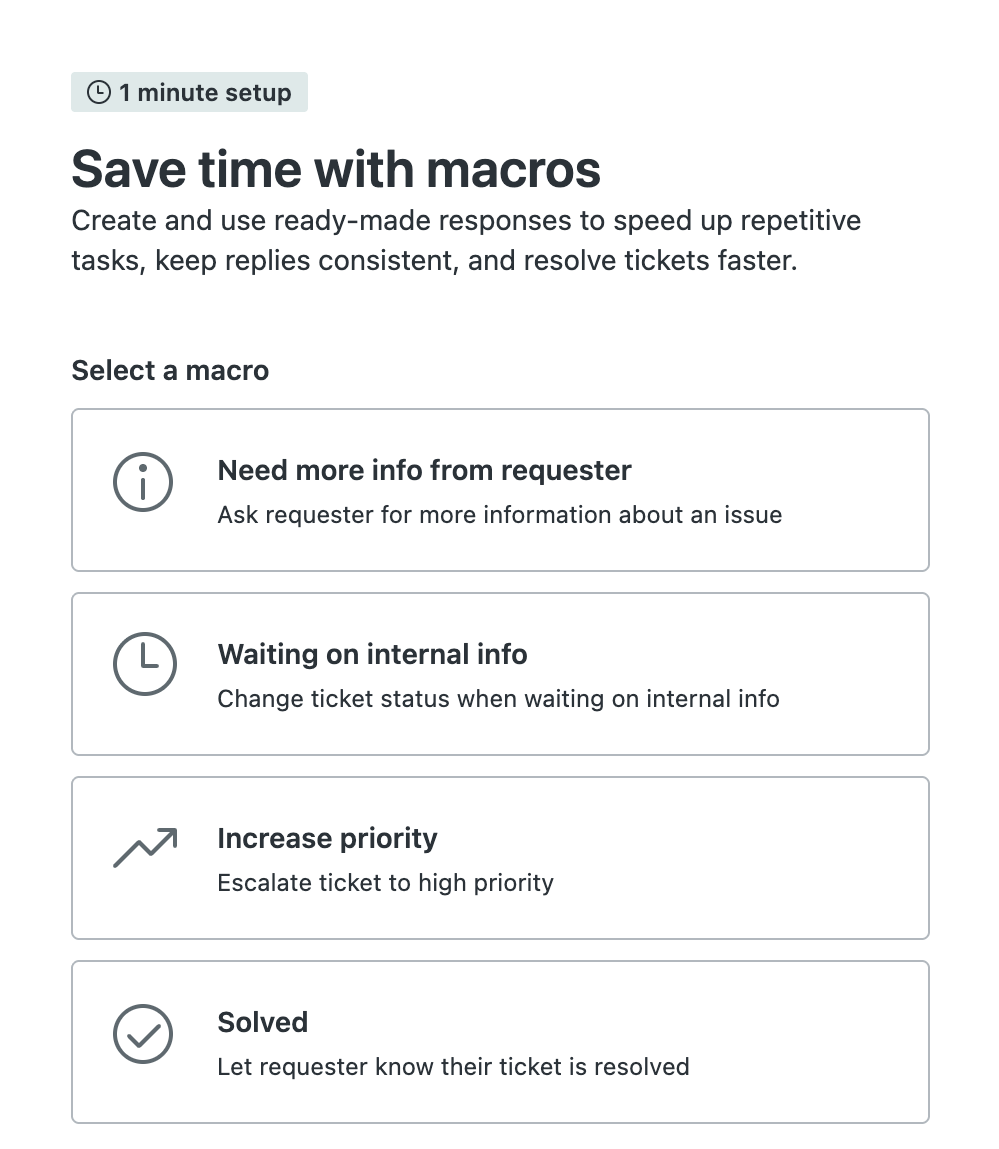
So fügen Sie Makros hinzu
- Wählen Sie im Assistenten das Makro aus, das Sie hinzufügen möchten.
- Aus der Beschreibung des ausgewählten Makros geht hervor, was geschieht, wenn Sie es auf ein Ticket anwenden.
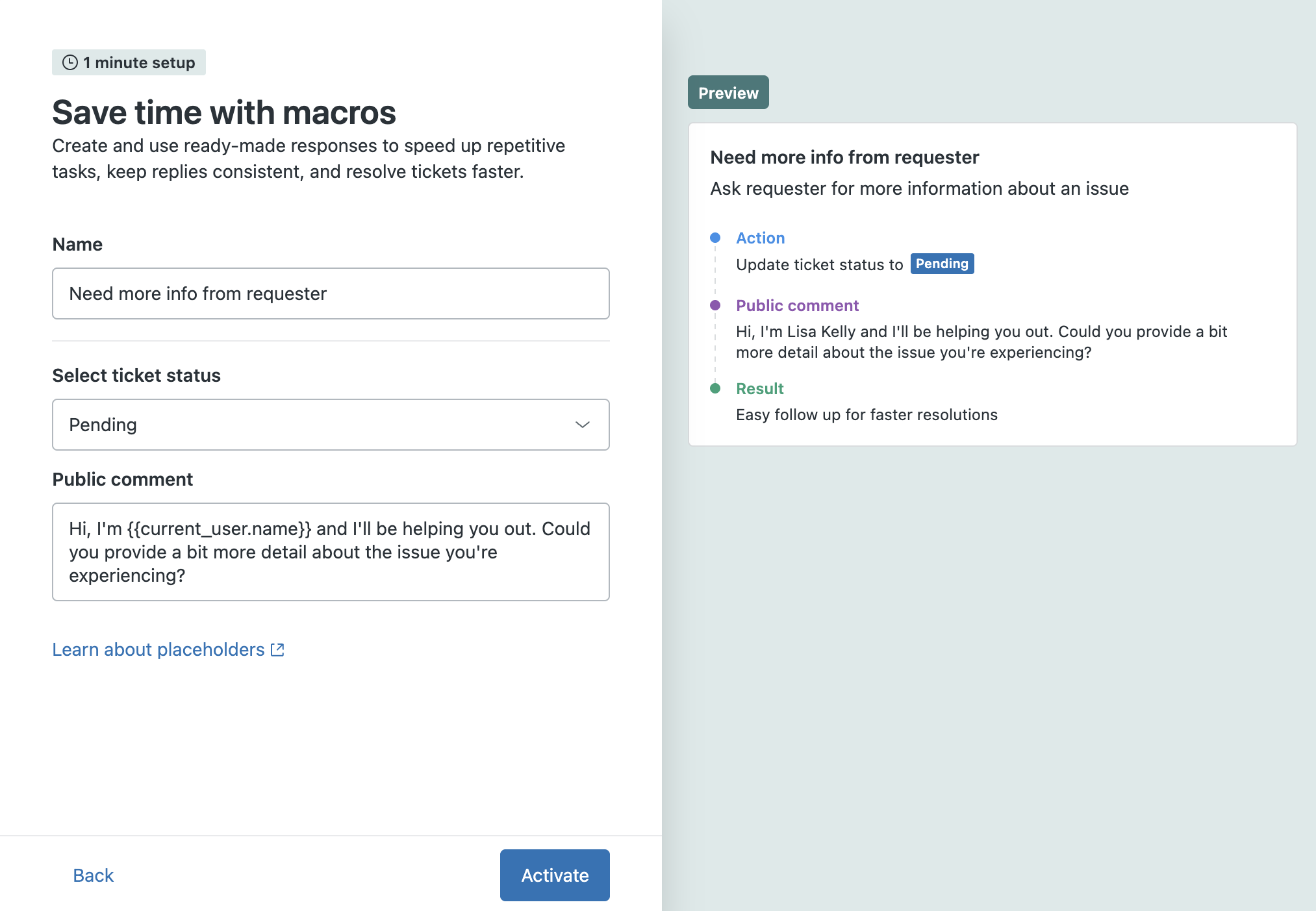
Unter Aktion werden die Änderungen beschrieben, die das Makro an dem betreffenden Ticket vornimmt. Unter Kommentar wird der Kommentar angezeigt, den das Makro automatisch zum Ticket hinzufügt.
Darüber hinaus ist in den Details der erwartete Nutzen des Makros angegeben, z. B. schnellere Lösung von Tickets.
- Bevor Sie das Makro hinzufügen, können Sie es anpassen und beispielsweise folgende Änderungen vornehmen:
- Den Namen des Makros ändern
- Einen anderen Ticketstatus auswählen
- Den Kommentar bearbeiten
- Nachdem Sie die gewünschten Änderungen vorgenommen haben, klicken Sie auf Aktivieren.
Nach einigen Augenblicken aktiviert der Assistent das ausgewählte Ticket automatisch und fügt es zu Ihrem Konto hinzu. Agenten können dieses Makro nun im Menü Makro ausführen auswählen und anwenden.
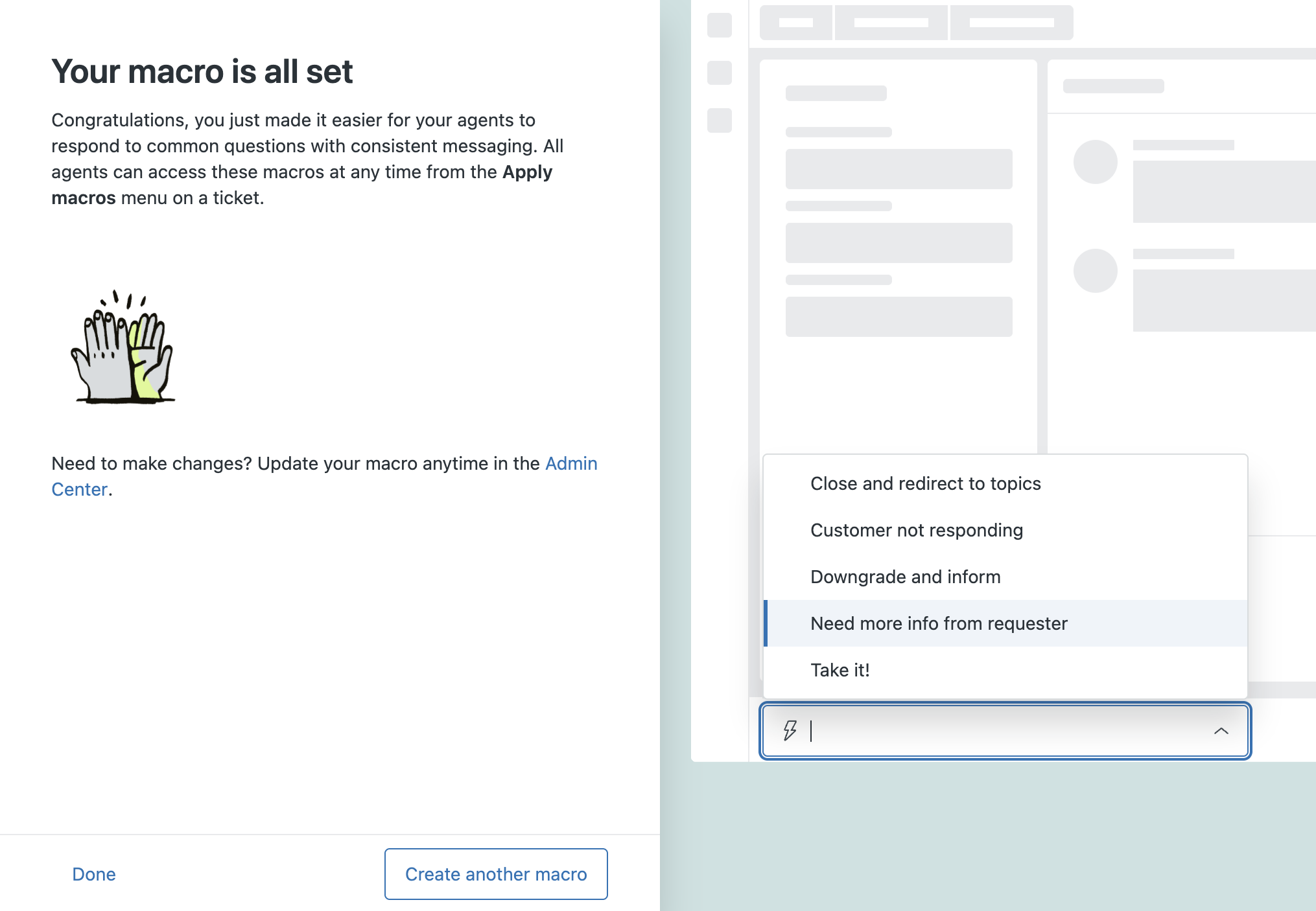
- Klicken Sie auf Weiteres Makro erstellen, um weitere Makros aus der Liste hinzuzufügen, oder auf Fertig, um den Assistenten zu beenden.
- Sie können die von Ihnen hinzugefügten Makros jederzeit im Admin Center öffnen und aktualisieren. Weitere Informationen finden Sie unter Organisieren und Verwalten von Makros.